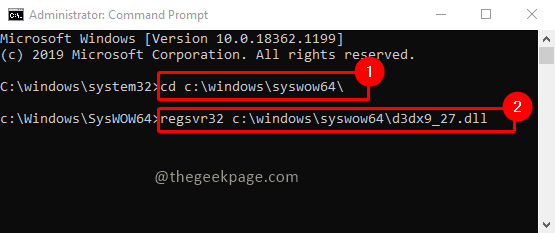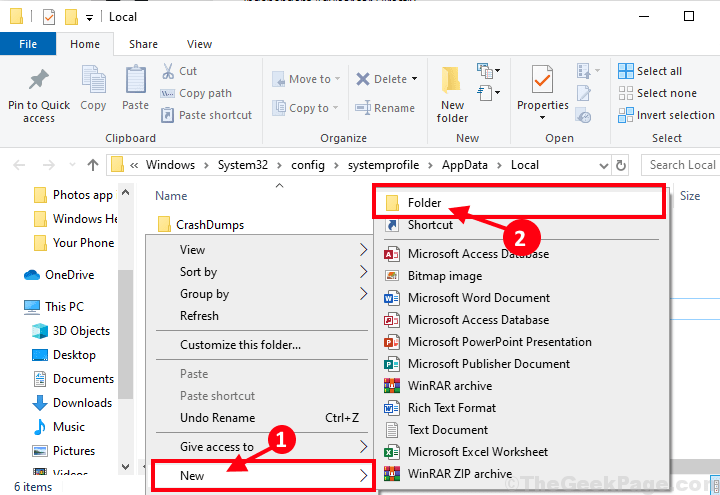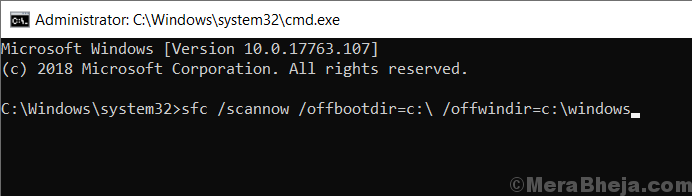შეგხვედრიათ შეცდომა D3DX9_27.dll not found Windows-ში თამაშების გაშვებისას? დიახ, Windows-ის ბევრ მოთამაშეს აქვს ეს პრობლემა. ძირითადად ეს შეცდომა Windows-ის DirectX პროგრამული უზრუნველყოფის გამოა. D3DX9_27.dll არის დინამიური დაკავშირების ბიბლიოთეკა (DLL) Microsoft-ის მიერ. ეს არის DirectX პროგრამული პაკეტის ნაწილი. Windows თამაშების უმეტესობა იყენებს Windows-ის ამ DirectX ფუნქციას. როდესაც არ გაქვთ ამ DLL-ის უახლესი ვერსია, ან როდესაც DLL ფაილი დაზიანებულია, შეიძლება შეგხვდეთ ეს შეცდომა. ვნახოთ, როგორ შეგვიძლია გამოვასწოროთ ეს შეცდომა.
შენიშვნა: შეგიძლიათ სცადოთ DirectX-ის განახლება უახლესი ვერსიით, რათა შეამოწმოთ, მოაგვარებს თუ არა პრობლემას. ასევე, შეგიძლიათ სცადოთ ხელახლა დააინსტალიროთ თამაში, რომელმაც შეცდომა გამოიწვია. ხელახლა ინსტალაცია ასევე დაგეხმარებათ თამაშისთვის საჭირო შესაბამისი ვერსიების DLL-ების მიღებაში. ზოგჯერ ვიდეო ბარათის დრაივერების განახლებამ ასევე შეიძლება გამოგადგეს.
D3DX9_27.dll არ მოიძებნა შეცდომის გამოსწორების ნაბიჯები
ნაბიჯი 1: მოდით შევამოწმოთ სისტემის არქიტექტურა იმის გასაგებად, არის თუ არა თქვენი სისტემა 32-ბიტიანი სისტემა თუ 64-ბიტიანი. ამისათვის აკრიფეთ
Სისტემის ინფორმაცია საძიებო ზოლში და გახსენით იგი.
ნაბიჯი 2: სისტემის ინფორმაციის ფანჯარაში, შეამოწმეთ სისტემის ტიპი.

შემთხვევა 1: სისტემის ტიპის მნიშვნელობისთვის x86-ზე დაფუძნებული კომპიუტერი (32-ბიტიანი სისტემა) მიჰყევით ქვემოთ მოცემულ ნაბიჯებს
ნაბიჯი 3: ჩამოტვირთეთ d3dx9_27.dll Architecture მნიშვნელობით 32 ბმული.

ნაბიჯი 4: ამოიღეთ zip ფაილი. ამოღების შემდეგ დააკოპირეთ DLL ქვემოთ მოცემულ გზაზე.
C:\Windows\System32
შენიშვნა: დარწმუნდით, რომ შეინახეთ ორიგინალური DLL ფაილის ასლი, სანამ შეცვლით მას, თუ ის საქაღალდეშია.



ნაბიჯი 5: აკრიფეთ ბრძანების ხაზი საძიებო ზოლში და დააწკაპუნეთ Ადმინისტრატორის სახელით გაშვება.

ნაბიჯი 6: ჩაწერეთ ქვემოთ მოცემული ბრძანება Command Prompt-ში და დააჭირეთ შედი.
regsvr32 d3dx9_27.dll

ნაბიჯი 7: ახლა ისევ გადატვირთეთ სისტემა. ეს უნდა გააკეთოს!
შემთხვევა 2: სისტემის ტიპის მნიშვნელობისთვის x64-ზე დაფუძნებული კომპიუტერი (64-ბიტიანი სისტემა) მიჰყევით ქვემოთ მოცემულ ნაბიჯებს
ნაბიჯი 3: ჩამოტვირთეთ d3dx9_27.dll Architecture მნიშვნელობისთვის, როგორც 64, გამოყენებით ბმული.

ნაბიჯი 4: ამოიღეთ zip ფაილი. ამოღების შემდეგ დააკოპირეთ DLL ქვემოთ მოცემულ გზაზე.
C:\Windows\System32
შენიშვნა: დარწმუნდით, რომ შეინახეთ ორიგინალური DLL ფაილის ასლი, სანამ შეცვლით მას, თუ ის საქაღალდეშია.



ნაბიჯი 5: აკრიფეთ ბრძანების ხაზი საძიებო ზოლში და დააწკაპუნეთ Ადმინისტრატორის სახელით გაშვება.

ნაბიჯი 6: ჩაწერეთ ქვემოთ მოცემული ბრძანება Command Prompt-ში და დააჭირეთ შედი DLL-ის დასარეგისტრირებლად.
regsvr32 d3dx9_27.dll

ნაბიჯი 7: ახლა ისევ გადატვირთეთ სისტემა. ეს უნდა გააკეთოს!
შენიშვნა: ზოგჯერ ჩვენ ვიმუშავებთ 32-ბიტიან პროგრამას 64-ბიტიან სისტემაში. ასეთ შემთხვევებში, პრობლემის გადასაჭრელად უნდა გამოვიყენოთ 32-ბიტიანი DLL. ასე რომ, თუ ჯერ კიდევ გაქვთ პრობლემები 64-ბიტიან სისტემაში, თქვენ უნდა გააგრძელოთ ქვემოთ მოცემული ნაბიჯები.
ნაბიჯი 8: ჩამოტვირთეთ 32-ბიტიანი DLL ფაილი იმავედან ბმული.

ნაბიჯი 9: ამოიღეთ zip ფაილი. ამოღების შემდეგ დააკოპირეთ DLL ქვემოთ მოცემულ გზაზე.
c:\windows\syswow64\
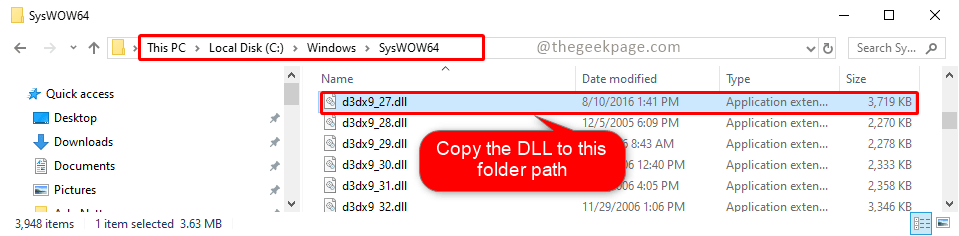
ნაბიჯი 10: აკრიფეთ ბრძანების ხაზი საძიებო ზოლში და დააწკაპუნეთ Ადმინისტრატორის სახელით გაშვება.

ნაბიჯი 11: ჩაწერეთ ქვემოთ მოცემული ბრძანება Command Prompt-ში და დააწკაპუნეთ შედი.
cd c:\windows\syswow64\
ნაბიჯი 12: ჩაწერეთ ქვემოთ მოცემული ბრძანება და დააჭირეთ შედი
regsvr32 c:\windows\syswow64\d3dx9_27.dll
ნაბიჯი 13: ახლა გადატვირთეთ სისტემა. თქვენი საკითხი ახლა უნდა მოგვარდეს!.
ვიმედოვნებთ, რომ თქვენი პრობლემა მოგვარებულია! გთხოვთ დააკომენტაროთ და შეგვატყობინოთ, თუ კვლავ აწყდებით პრობლემას. მოხარული ვიქნებით დაგეხმაროთ. გმადლობთ, რომ კითხულობთ. ბედნიერი კითხვა!!